Revisión B2BKing: Crear una tienda mayorista de WooCommerce
Publicado: 2022-09-05Dirigir un negocio mayorista es un desafío. Hay muchas más bolas para hacer malabares que una tienda B2C tradicional, especialmente si está alojando todo en línea. WooCommerce es excelente para la venta de productos B2C, pero necesita algo adicional para operar un negocio mayorista B2B de WooCommerce.
Con las empresas mayoristas, debe considerar cosas como los registros de cuentas comerciales, el manejo del IVA y ocultar los precios al público. Y quizás se pregunte si WooCommerce es la mejor plataforma para crear un sitio web mayorista B2B. La respuesta corta es sí; absolutamente puede ser. Sin embargo, con tantos aspectos que administrar, puede ser una perspectiva desalentadora.
Hay muchos complementos en el mercado de WordPress para ayudarlo a crear formularios, hacer que su tienda sea privada o vender artículos al por mayor y al por menor. Esas son buenas noticias, pero la mejor noticia es que puedes hacerlo todo con un solo complemento.
En este artículo, te mostraré cómo.
Cree un sitio mayorista B2B de WooCommerce con todas las funciones con B2BKing
Si solo tuviera que usar un complemento para crear y administrar su sitio WooCommerce B2B, ¿no lo haría? Afortunadamente, existe y puede olvidarse de buscar y probar múltiples complementos para ver cómo funcionan. El complemento que comparto con ustedes en esta publicación es B2BKing.
B2BKing se integra con WooCommerce, mejorando su sitio para adaptarlo específicamente a los clientes mayoristas.
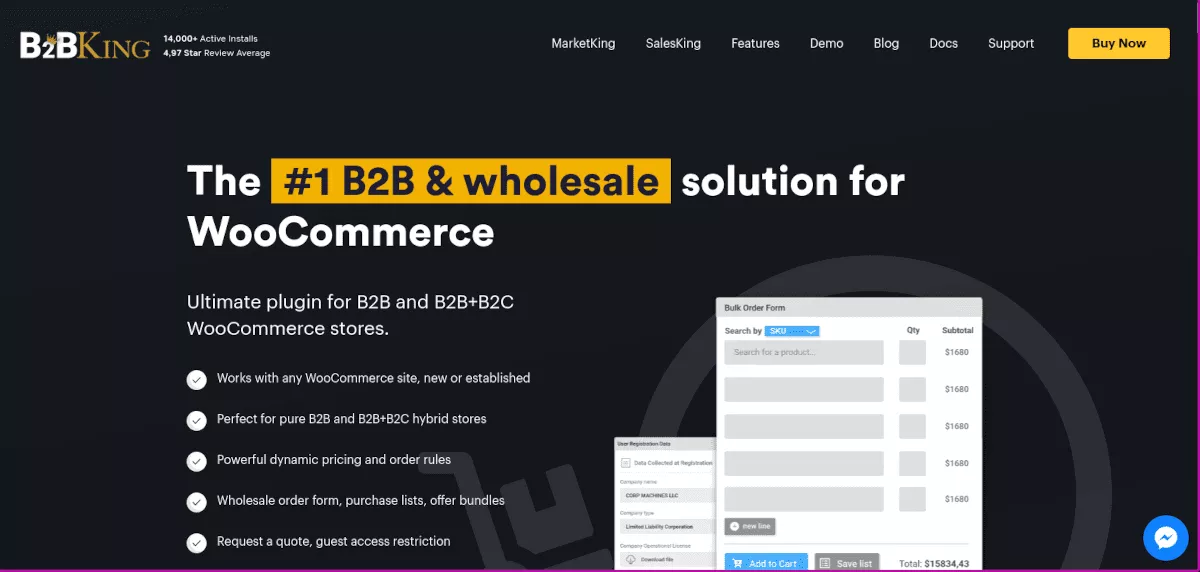
B2BKing le permite configurar formularios de registro comercial, crear descuentos al por mayor, formularios de pedidos al por mayor y mucho más. Algunas de las características que se ofrecen en el complemento incluyen:
- Ocultar el precio a los invitados u ocultar el sitio web por completo
- Registro de empresas B2B y B2C por separado
- Solicitar presupuesto
- Mensajería
- Precios de grupo
- Control de visibilidad de categorías y productos
- Múltiples usuarios en la cuenta
- Formulario de pedido al por mayor al por mayor
- Exenciones fiscales complejas
- Herramienta de importación y exportación de CSV
- Notificaciones por correo electrónico anticipadas
Voy a mostrarte cómo empezar con B2BKing en esta publicación. Si quieres verlo en acción rápidamente, tienen una demostración en vivo con la que puedes jugar en su sitio web.
Cómo empezar con B2BKing
Si recorriste la demostración, has visto todo lo que puedes lograr con una tienda mayorista B2B de WooCommerce. Es fácil ponerse en marcha relativamente rápido, ¡así que vamos a hacerlo!
Instalar el complemento
Comience descargando el complemento B2BKing directamente desde su página de WordPress.org. También puede buscar el complemento directamente desde su sitio de WordPress. En el Panel de administración, seleccione Complementos > Agregar nuevo . En la barra de búsqueda, busque "B2BKing" y verá que aparece como una opción.
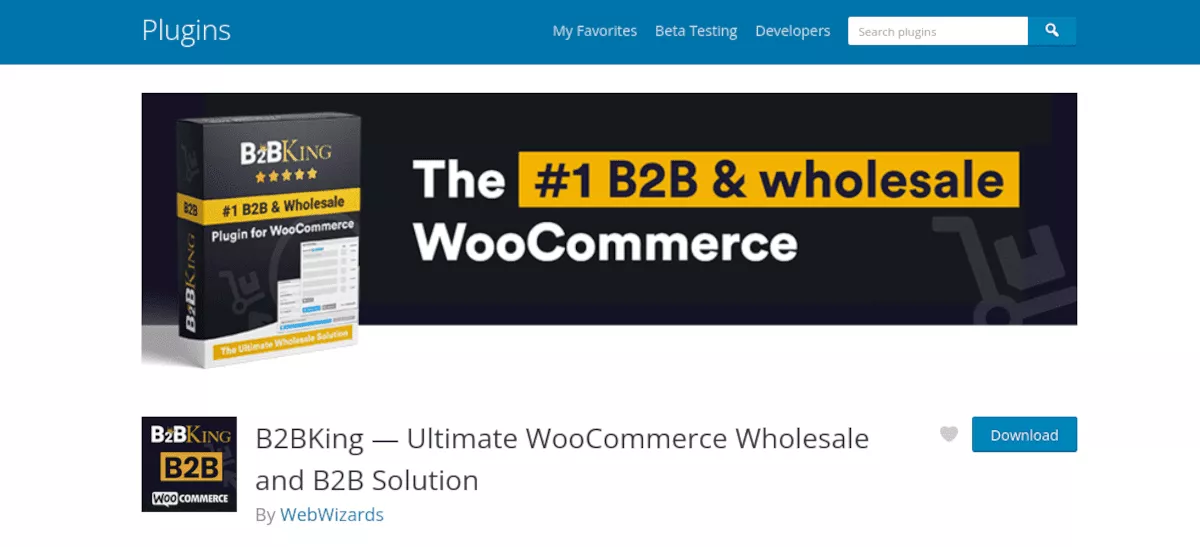
También puede comprar la versión premium en su sitio, que brinda más funciones y soporte.
Una vez que haya descargado el archivo zip del complemento, vaya al Panel de administración de su sitio de WordPress. Seleccione Complementos > Agregar nuevo . Haga clic en Cargar complemento y busque el archivo .zip que guardó. Haga clic en Instalar ahora , luego actívelo.
En el menú del lado izquierdo de su tablero, ahora verá un nuevo elemento llamado B2BKing . Haz clic en él y estarás en el área del tablero del complemento. Esta pantalla le mostrará un gráfico de estadísticas de ventas, mensajes y cualquier registro pendiente que necesite manejar. Obviamente, todo estará vacío ya que acabas de empezar. Pasemos a la configuración y configuremos las cosas.
Configure los ajustes de B2BKing
Cada tienda será un poco diferente, con diferentes necesidades, tipos de productos y base de clientes. Primero deberá tomar algunas decisiones sobre su tienda y configurar B2BKing en consecuencia.
Modo Tienda
¿Tu tienda es únicamente B2B o híbrida? En otras palabras, ¿venderá solo al por mayor a empresas o también venderá al por menor a clientes individuales? En la Configuración principal, deberá elegir y configurar el estado del complemento.
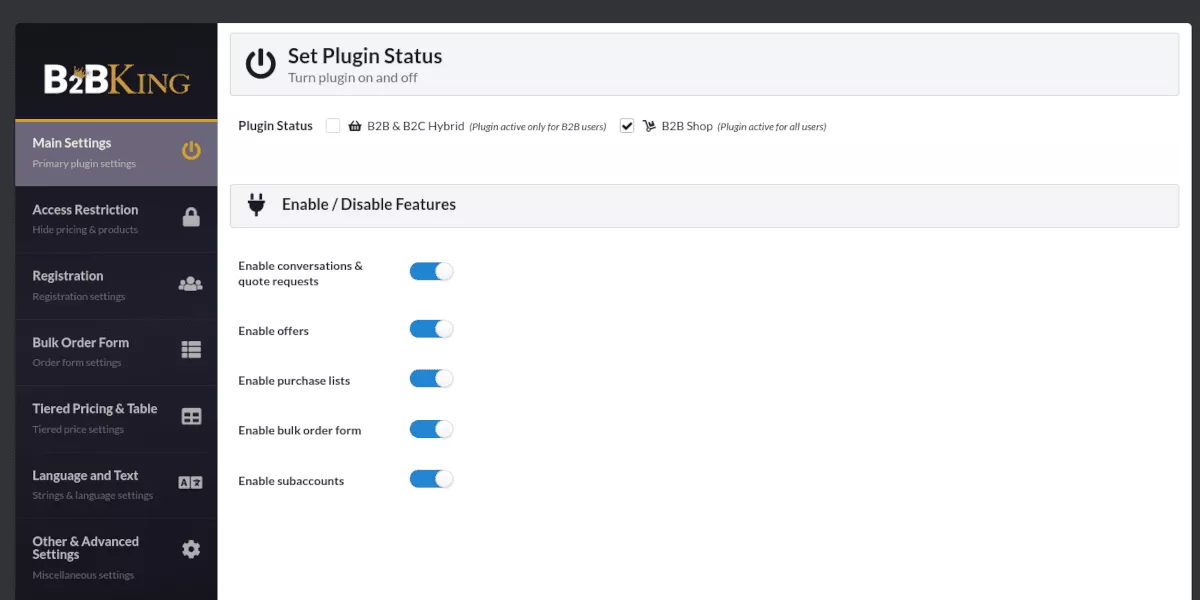
Activar la configuración híbrida B2B y B2C significa que el complemento no mostrará elementos específicos de B2B a sus clientes B2C, solo a sus clientes comerciales mayoristas.
Configurar el complemento en B2B Shop significa que no venderá productos a clientes individuales (minorista).
Habilitar/deshabilitar funciones
Directamente debajo del estado del complemento, tiene opciones para habilitar y deshabilitar ciertas funciones. Esta configuración determina si una función aparecerá o no para un cliente B2B. Las funciones habilitadas tendrán otras configuraciones para configurar más adelante.
Restricción de acceso
En esta área, usted controla qué cosas pueden ver o acceder los usuarios invitados. Puede optar por ocultar precios, ocultar su tienda y productos, u ocultar todo el sitio web. En la última configuración, esto reemplaza el sitio con una página que fuerza el inicio de sesión para ver su tienda mayorista de WooCommerce.
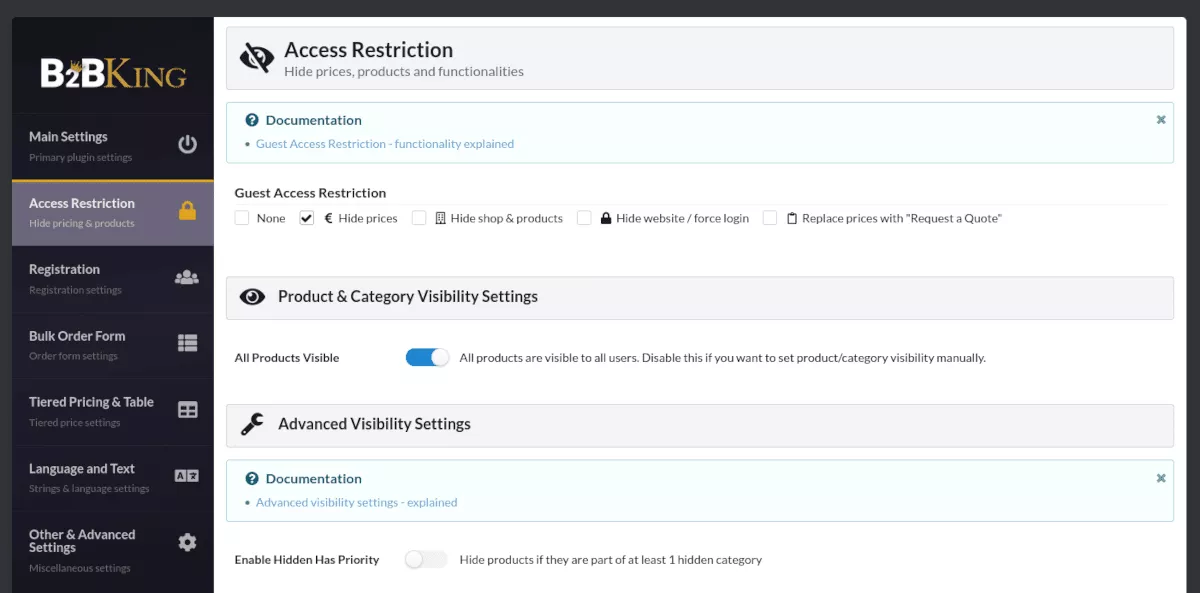
Del mismo modo, en la configuración Ocultar tienda y productos, puede habilitar una selección adicional, que restringirá el acceso a las páginas. Deshabilitado, solo ocultará su tienda y productos, pero permitirá el acceso a otras páginas. Esto puede ser útil cuando desea que los clientes potenciales conozcan su empresa y alentarlos a registrarse para convertirse en compradores.
Y, por supuesto, puede elegir Ninguno, lo que permite el acceso gratuito a cualquier usuario invitado.
En el mismo menú, en Configuración de visibilidad de productos y categorías, puede optar por ocultar o mostrar productos a los usuarios que no hayan iniciado sesión. Primero deberá crear grupos para que esta función funcione correctamente. ¡Vamos a cubrir eso ahora!
Crear grupos B2B
Un paso crucial es crear grupos específicos para clientes B2B y B2C. Estos te ayudarán a controlar los métodos de pago y envío y la visibilidad, como se mencionó en la sección anterior.
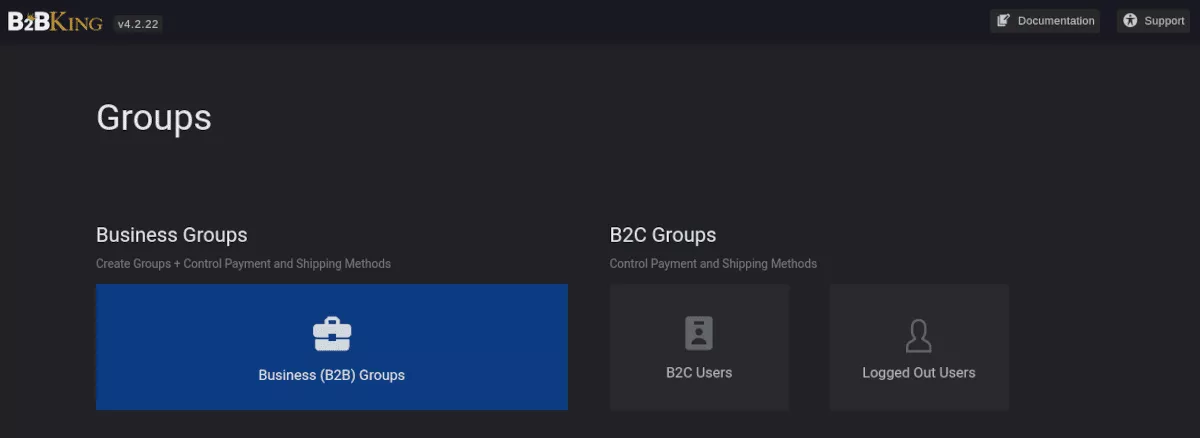
Desde el menú principal de Grupos, elijamos Grupos de Negocios. Luego haga clic en Crear nuevo grupo en el nuevo menú que aparece.
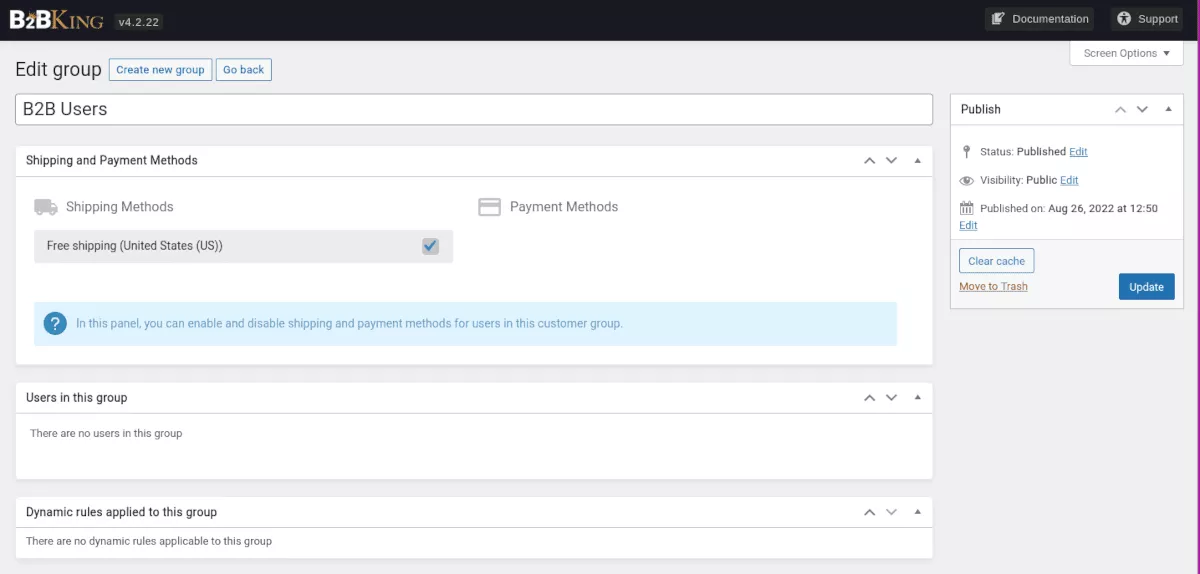
En la siguiente pantalla, asigne un nombre a su grupo. Luego, puede habilitar y deshabilitar los métodos de envío y pago específicos para su grupo. Haz clic en Publicar y listo. Puedes crear tantos grupos como necesites.
Visibilidad del producto
Volvamos a la configuración de visibilidad del producto. Anteriormente, habilitamos o deshabilitamos el interruptor de visibilidad. Vayamos un paso más allá. Vaya a B2BKing > Herramientas > Editor masivo.
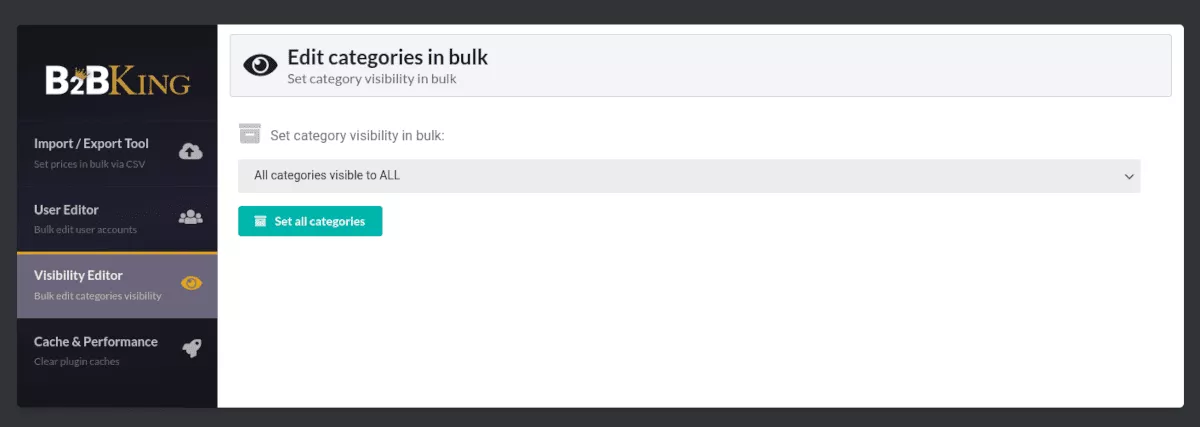
En el Editor de visibilidad, si configura "Todas las categorías como visibles para TODOS", puede ocultar categorías específicas en el menú Productos/Categorías de WooCommerce.

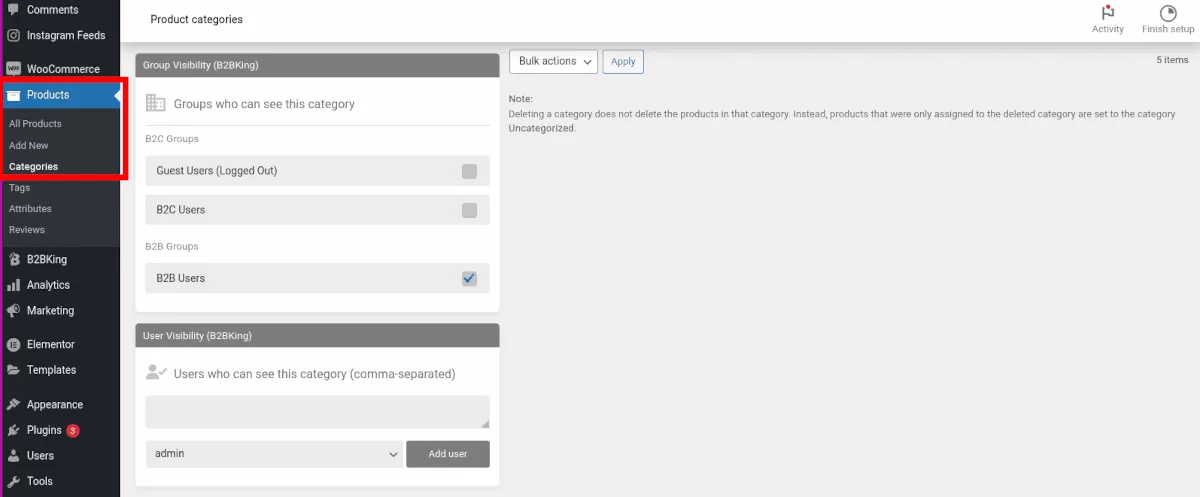
A medida que crea una categoría, desplácese hacia abajo para encontrar el menú Visibilidad del grupo B2BKing. Aquí tienes opciones para controlar quién ve tu nueva categoría.
Registro
La forma más sencilla de configurar el registro comercial es habilitar la opción del menú desplegable. Esto permite a los usuarios elegir a qué categoría pertenecen.
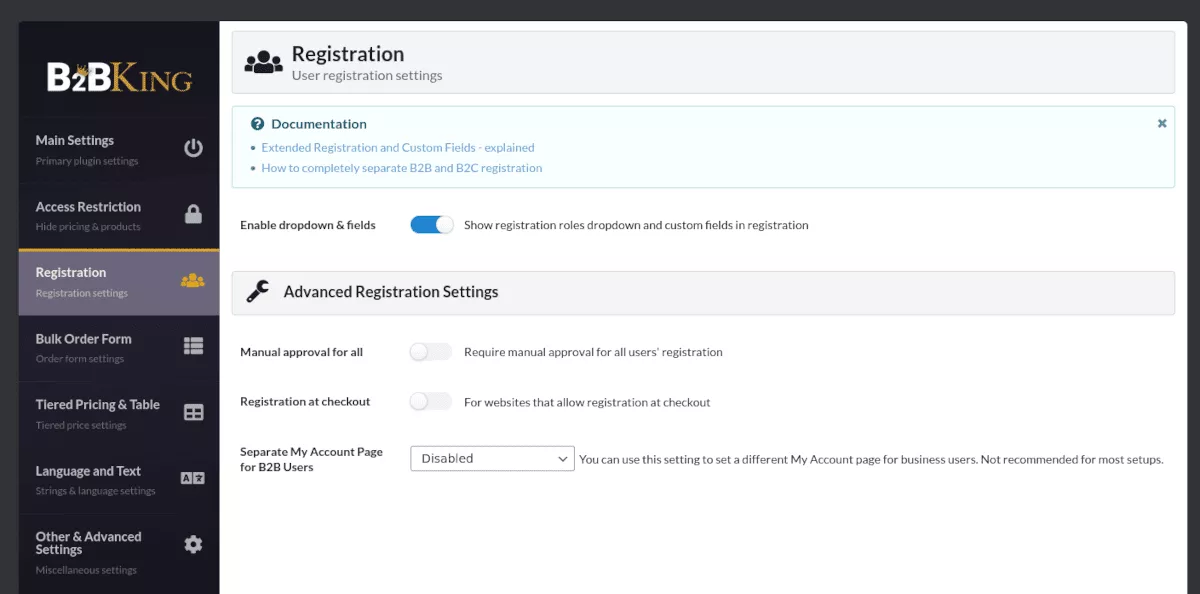
Si desea separar los dos tipos de registro, deberá crear páginas separadas para clientes B2B y B2C. Utilizará diferentes códigos abreviados en cada página para designar el tipo de cliente que puede registrarse.
Una vez que se haya completado, debe habilitar "Permitir que los clientes creen una cuenta en la página "Mi cuenta". Encontrarás esa configuración en WooCommerce > Configuración > Cuentas y privacidad.
Precios al por mayor
La mejor manera de establecer precios al por mayor es hacerlo por producto. En el menú de WooCommerce, navegue hasta sus Productos. Puede crear un nuevo producto o editar uno existente. Desplácese hacia abajo hasta la sección Datos del producto. En la pestaña General, verá campos donde puede establecer el precio por grupo.
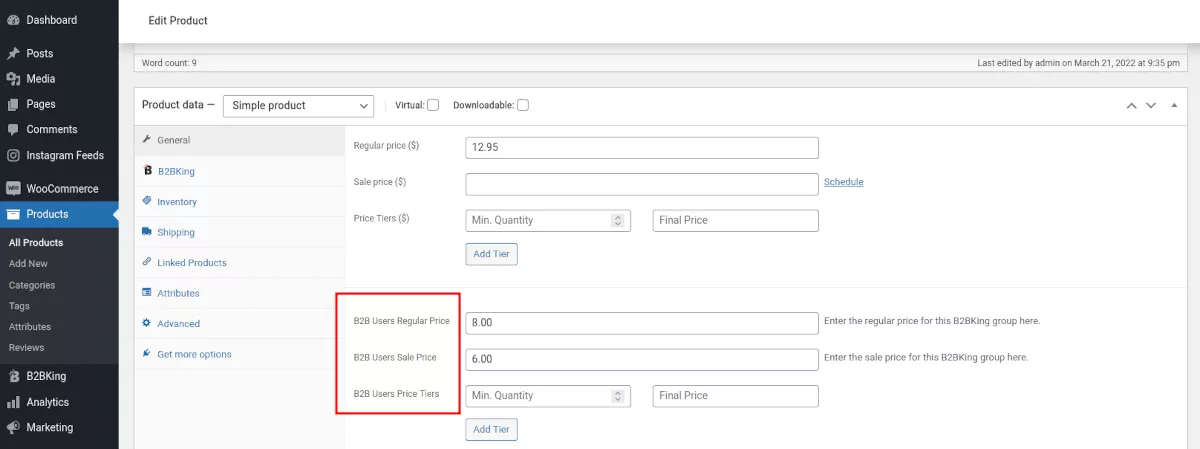
Otras configuraciones y avanzadas
En esta sección, puede cambiar el color y el diseño del front-end y el encabezado de las listas de compras.
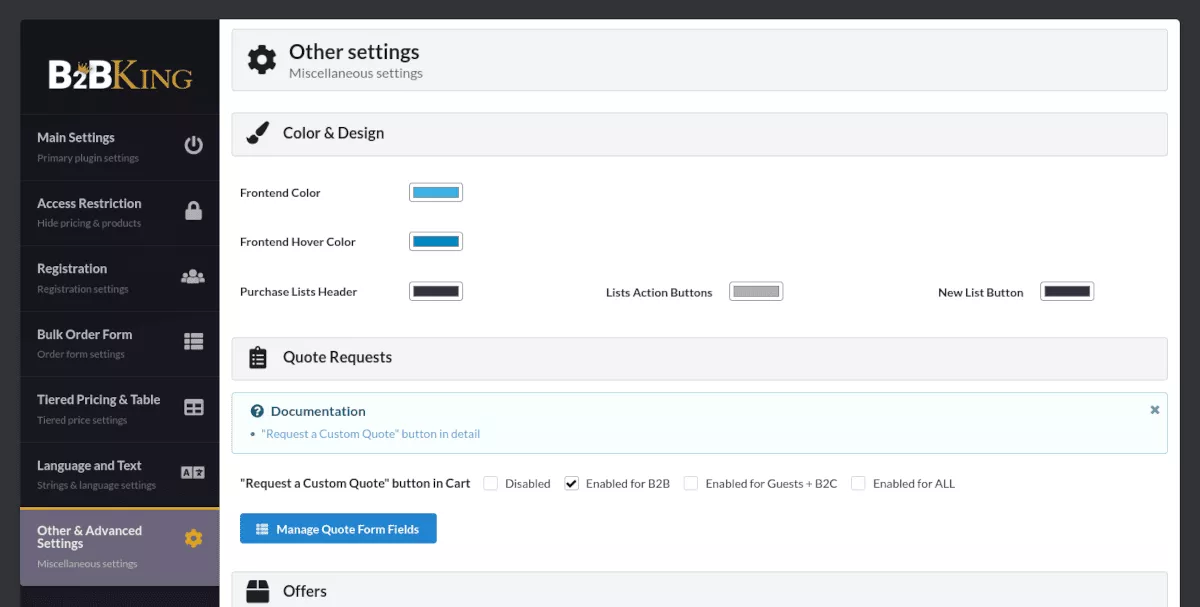
Otra configuración útil se encuentra en la función Solicitudes de cotización. En esta área, puede habilitar solicitudes de cotización personalizadas para B2B, B2C, Invitados, Todos, o deshabilitarlas por completo. También tiene la opción de crear campos de cotización personalizados específicos para sus necesidades. Simplemente haga clic en el botón azul "Administrar campos de formulario de cotización". Tres campos predeterminados ya están preparados para usted: Nombre, Correo electrónico y Mensaje.
Ofertas es una función que le permite crear algo especial para clientes o grupos específicos. Por ejemplo, podría hacer una oferta de paquete en la que un cliente compre 500 artículos y obtenga un precio con descuento. Primero, habilita la función en Otras configuraciones y configuraciones avanzadas. Luego navega a B2BKing > Ofertas para crearlo. Puede configurar cosas como la visibilidad del grupo, la visibilidad del usuario, los detalles de la oferta y el texto personalizado de la oferta.
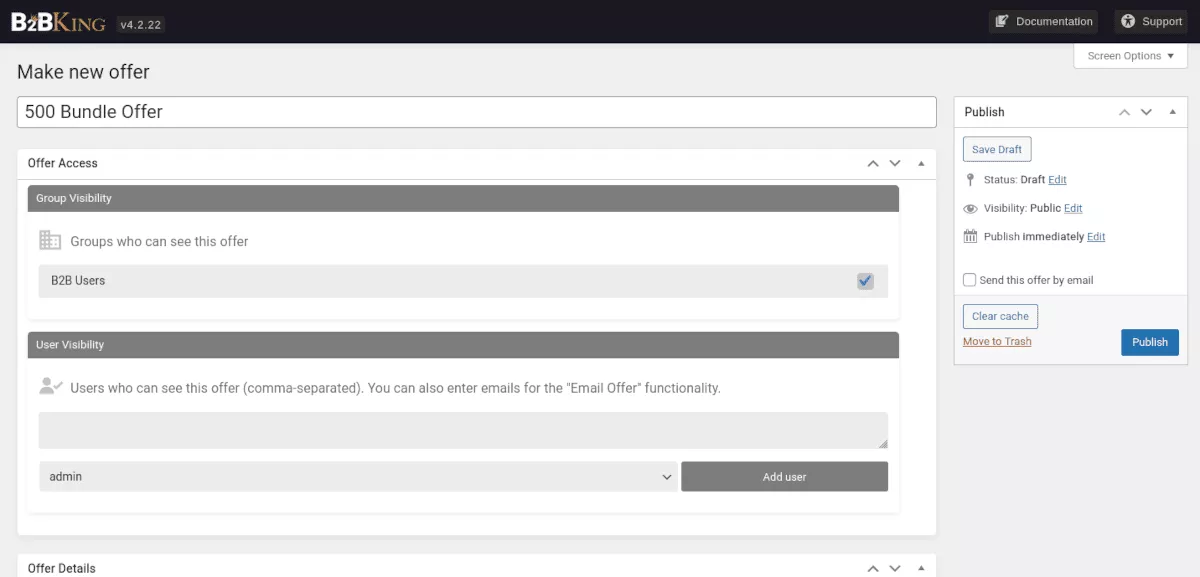
Estos son los conceptos básicos para configurar su complemento B2BKing para su tienda. Hay muchas más configuraciones en las que profundizar, pero esta guía rápida lo ayudará a seguir su camino.
Características adicionales
B2BKing viene repleto de funciones útiles para ayudarlo a construir su tienda, que incluyen:
- Mensajería
- Múltiples usuarios en la cuenta
- Formulario de pedido al por mayor al por mayor
- Exenciones fiscales complejas
- Herramienta de importación y exportación de CSV
- Notificaciones por correo electrónico anticipadas
Su sitio B2BKing también se puede traducir a cualquier idioma. Por ejemplo, si desea usar solo un idioma local, es tan fácil como seleccionarlo en la configuración.
Precios
Puede descargar el complemento B2BKing de forma gratuita en su página de WordPress.org. La versión Pro está disponible para su compra en Envato Marketplace.
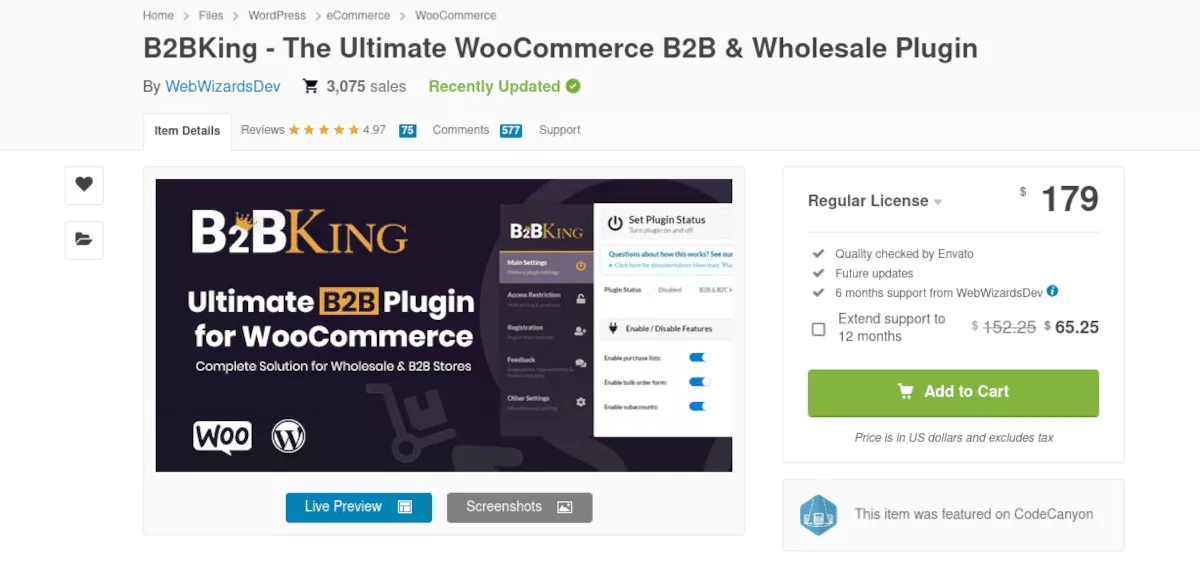
Mientras escribo esto, la licencia regular cuesta $179 e incluye seis meses de soporte y futuras actualizaciones. Puede extender el soporte a un año por $ 65.25 adicionales.
B2BKing es una solución B2B de WooCommerce todo en uno
Hay mucho que administrar cuando administra un negocio mayorista en línea. Administrar formularios de registro de empresas y establecer precios al por mayor es mucho para manejar. Cuando agrega varias cuentas de usuario y el potencial para negocios B2C, las cosas pueden escalar rápidamente.
La buena noticia es que ya tienes un comienzo sólido con WooCommerce; solo necesita un impulso de un complemento que cubra todas las bases.
B2BKing es ese complemento.
Si bien algunas configuraciones pueden ser abrumadoras inicialmente, B2BKing tiene una documentación extensa y bien escrita. Sus guías paso a paso ayudarán a garantizar que nada se pierda.
No le llevará mucho tiempo construir su tienda en línea mayorista completamente funcional.
